No sé a vosotros pero la moda de mostrar los menús de Ubuntu sin iconos (imitando la estética de Mac) no solo no termina de convencerme sino que consigue llegar a molestarme.
A mi mal gusto (reconocido) con todo lo relacionado con el diseño gráfico se une que dicha opción hace muy complicado poder trabajar con mi entorno de desarrollo habitual (Eclipse) lo cual provoca que en todas las máquinas que utilizo tenga (una y otra vez) que cambiar dicho comportamiento modificando el registro del sistema.
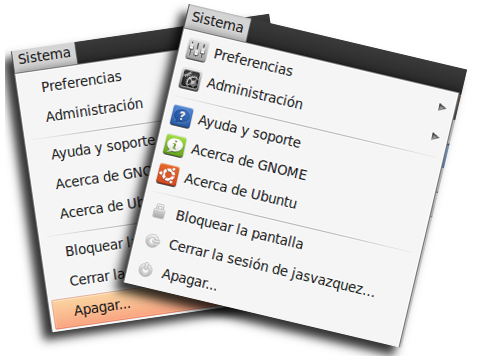 pero en un IDE como Eclipse el no contar con iconos puede mermar tu productividad al tener que estar buscando (si no conoces los atajos de teclado) en ellos la opción que quieres utilizar
pero en un IDE como Eclipse el no contar con iconos puede mermar tu productividad al tener que estar buscando (si no conoces los atajos de teclado) en ellos la opción que quieres utilizar
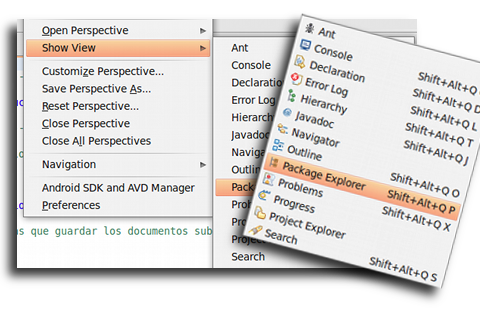
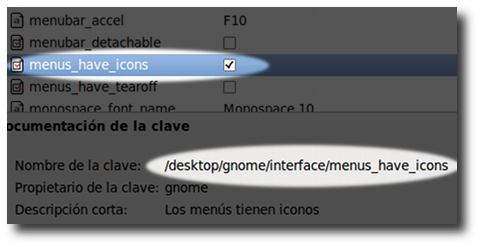
Aprovechando que ya sabemos cómo editar el registro desde la línea de comandos (CLI) bastaría con lanzar
aunque, aquel que lo prefiera, siempre puede hacerlo gráficamente utilizando gconf-editor.
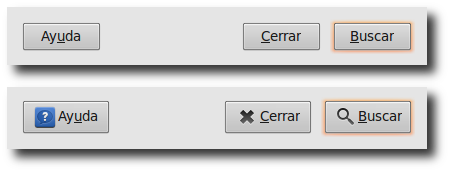
para ello basta modificar la siguiente entrada del registro
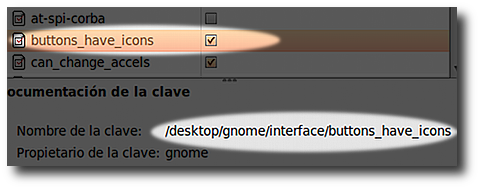
o lanzar desde la terminal un
A mi mal gusto (reconocido) con todo lo relacionado con el diseño gráfico se une que dicha opción hace muy complicado poder trabajar con mi entorno de desarrollo habitual (Eclipse) lo cual provoca que en todas las máquinas que utilizo tenga (una y otra vez) que cambiar dicho comportamiento modificando el registro del sistema.
Puesta en antecedentes
En los menús puede no llegar a ser demasiado molestoSolución
La entrada a modificar esAprovechando que ya sabemos cómo editar el registro desde la línea de comandos (CLI) bastaría con lanzar
1 | gconftool-2 --type bool --set /desktop/gnome/interface/menus_have_icons true |
Botones con icono
Aunque secundario, pues es más estético que otra cosa, puede que a alguien le interese mostrar iconos en los botonespara ello basta modificar la siguiente entrada del registro
o lanzar desde la terminal un
1 | gconftool-2 --type bool --set /desktop/gnome/interface/buttons_have_icons true |